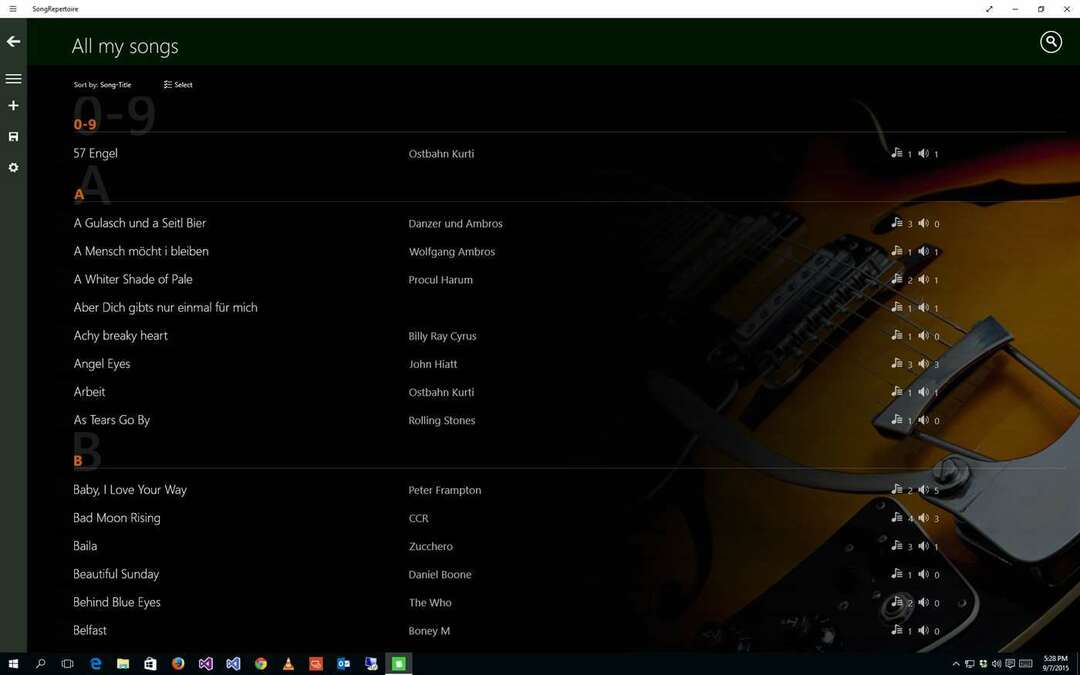- Windows 11で独自のMicrosoftファミリーアプリを入手するための支援をお探しですか?
- このソフトウェアは、実際に世界中の多くの家族に本当に役立つことが証明されています。
- あなたがしなければならないのは、Microsoft Storeでそれを探し、あなたのPCへのアクセスを許可することです。
- これらの簡単な手順に従うと、ほんの数分ですべてが完了します。
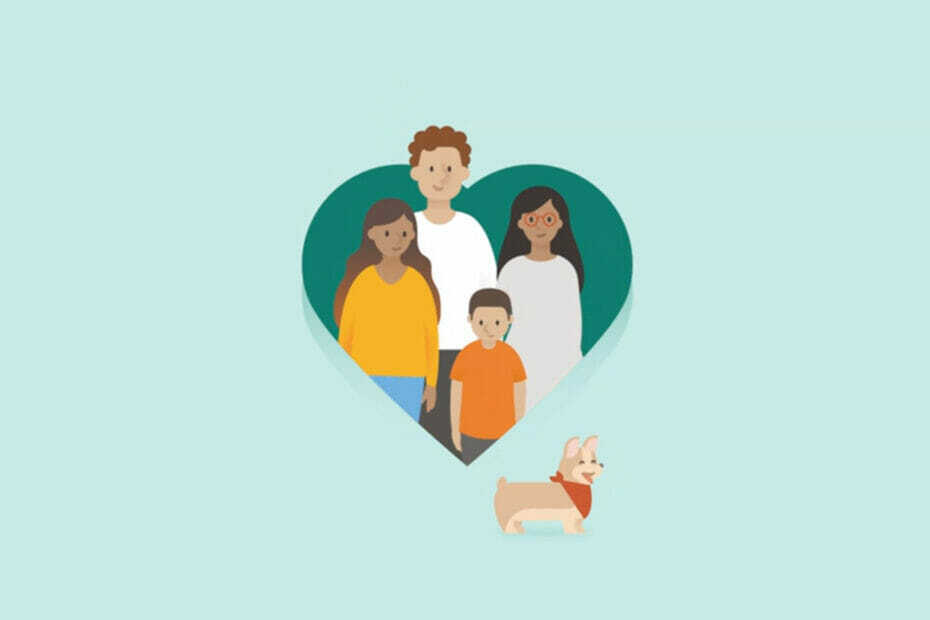
バツダウンロードファイルをクリックしてインストールします
このソフトウェアは、一般的なコンピューターエラーを修復し、ファイルの損失、マルウェア、ハードウェア障害からユーザーを保護し、パフォーマンスを最大化するためにPCを最適化します。 3つの簡単なステップでPCの問題を修正し、ウイルスを今すぐ削除します。
- RestoroPC修復ツールをダウンロードする 特許技術が付属しています (利用可能な特許 ここ).
- クリック スキャン開始 PCの問題を引き起こしている可能性のあるWindowsの問題を見つけるため。
- クリック 全て直す コンピュータのセキュリティとパフォーマンスに影響を与える問題を修正する
- Restoroはによってダウンロードされました 0 今月の読者。
先週、 Windows 11DevChannelビルド22572 マイクロソフトによって正式にリリースされたので、今後のすべての詳細を表示しました。
この新しいビルドを通じて、レドモンドのハイテク巨人が実際にネイティブサポートを追加したことがわかりました ファイルエクスプローラーのタブ。
Microsoft Familyアプリは、Windows 11 Homeエディションの受信トレイアプリのみであり、MicrosoftStoreから更新されます。
このビルド以降、Webおよびモバイルで使用する家族向けの安全機能がWindows11で利用できるようになりました。
知らなかった方のために、Microsoft Family Safetyアプリは、あなたとあなたの家族が健康的な習慣を作り、デジタルおよび物理的な安全で愛する人を保護する力を与えるのに役立ちます。
あなたの多くはおそらくあなたのデバイスでこのアプリを入手する方法を疑問に思っているでしょう、そして私たちはあなたにそれだけを見せようとしています。
MicrosoftFamilyアプリをWindows11にインストールするにはどうすればよいですか?
多くのことが口で言うほど簡単ではないと彼らが言うとき、あなたは知っていますか? まあ、これは例外です。実際にインストールするのと同じくらい簡単に話すことができるからです。
そして、すべてのMicrosoftアプリが旅を始めるこのプロセス、つまり会社のストアを開始しようとしています。
- MicrosoftStoreを開きます。
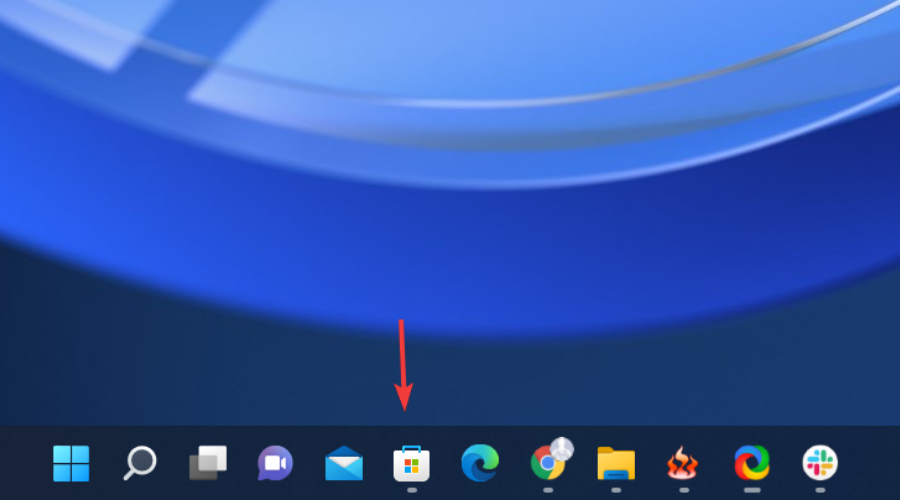
- Microsoftファミリーアプリを検索します。
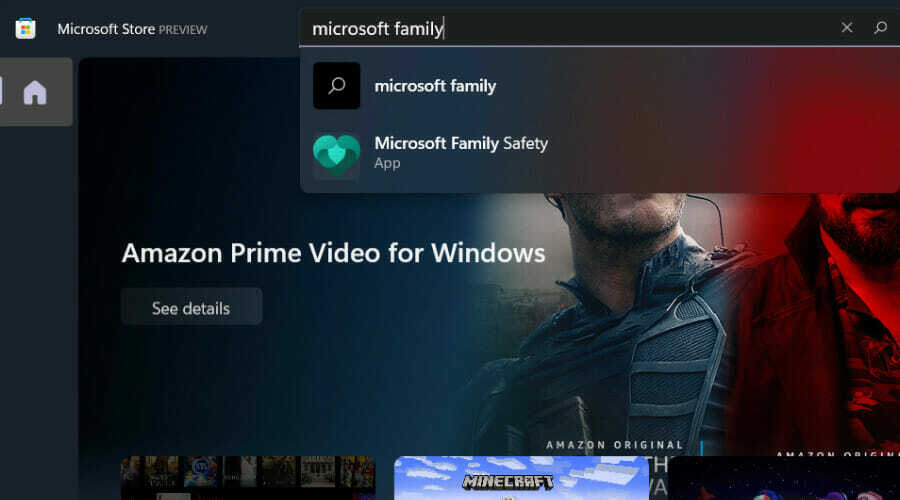
- Getボタンを押します。
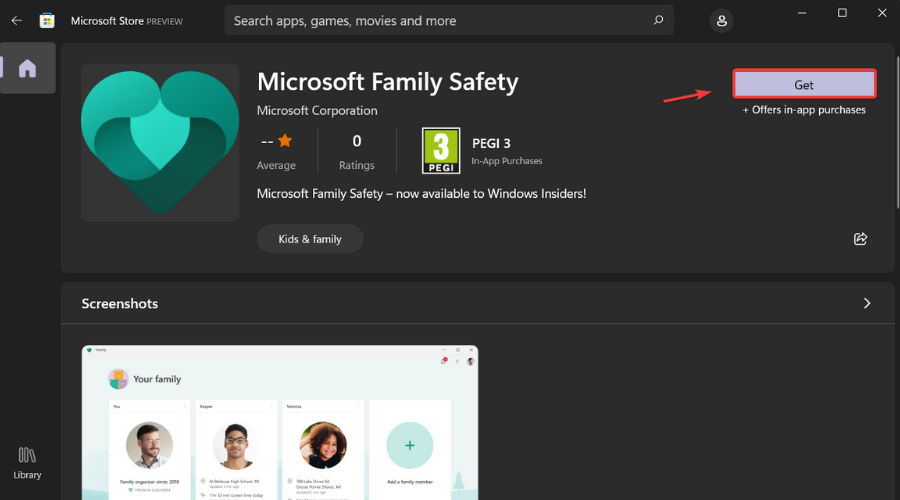
- Microsoftファミリーアプリを開きます。
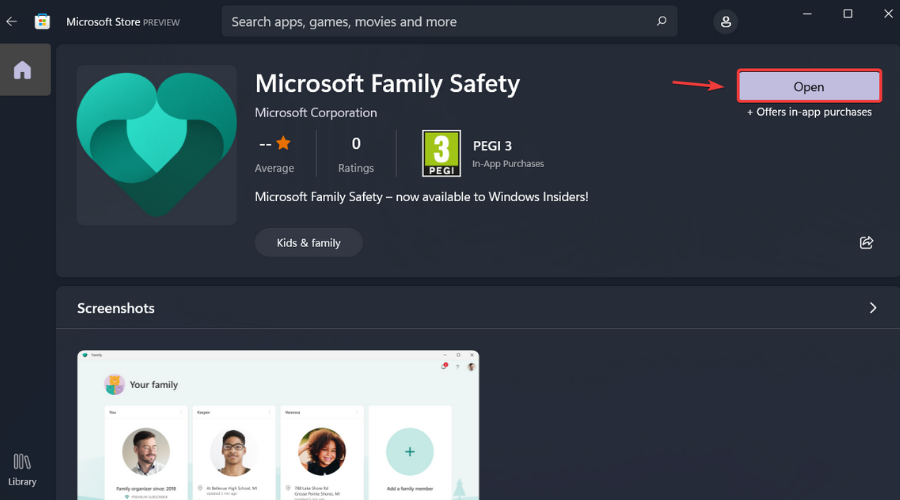
これで、Windows 11搭載デバイスにMicrosoftファミリーアプリが正常にインストールされ、その興味深い機能をすべて使用できるようになりました。
近い将来、特に新しいアプリのバージョンが公開された後は、さらに多くの機能がこのソフトウェアに追加される予定です。
それまでは、上記の機能はテスト用のDev Channel Insiderに限定されていましたが、すぐにすべての人に利用できるようになります。
このガイドは役に立ちましたか? 以下のコメントセクションであなたの経験を共有してください。
![Windows 10スタートアップフォルダー[場所、アクセス、アイテム]](/f/35c1258838a0564342045e360b2a0041.jpg?width=300&height=460)